Chromebook Простой в использовании и отзывчивый, но есть несколько простых вещей, с которыми на удивление сложно справиться. Одна из очевидных вещей - выйти из основной учетной записи на Chromebook. Хотя вы можете войти в систему с максимально возможным количеством учетных записей, вы также можете легко выйти из системы, выбрав имя профиля на экране блокировки и нажав удалить этого пользователя.

Однако нет простого способа удалить первую учетную запись Google, которая использовалась для входа в Chromebook , также известная как основная учетная запись или учетная запись владельца. Фактически, вы даже не можете удалить основную учетную запись с самого Chromebook. Давайте посмотрим, как удалить основную учетную запись без сброса настроек устройства. Chromebook.
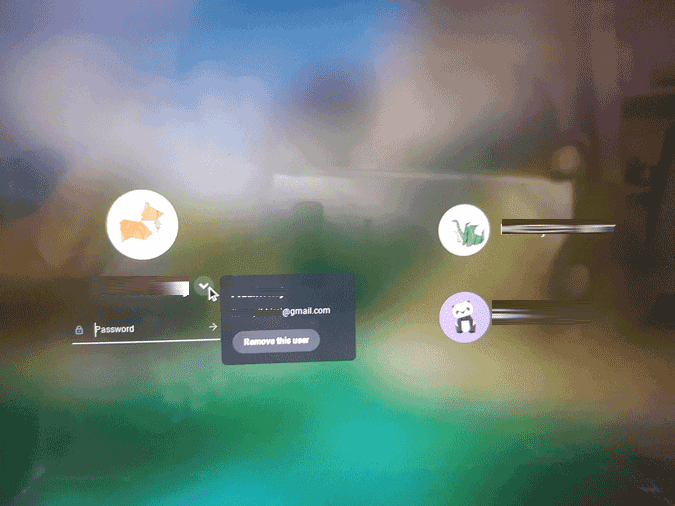
Выйдите из основного аккаунта на Chromebook
Google затруднил удаление учетной записи, потому что хотел показать, что учетная запись более важна и что пользователь владеет Chromebook. В случае, если он захочет продать его, он может воспользоваться только преимуществом. Мощность стирки на Chromebook. Но это удалит всех пользователей и их локальные данные.
Итак, если вы хотите удалить только основную учетную запись и по-прежнему хотите получить доступ к другим учетным записям и их данным, вы можете сделать это, войдя в свою основную учетную запись Google на устройстве, отличном от Chromebook, открыв веб-браузер и перейдя в поиск Гугл -> Вы должны нажать на изображение своего профиля а затем вам нужно нажать наУправление аккаунтом Google. Или вы можете нажать эта ссылка Чтобы напрямую открыть Управление учетной записью Google.
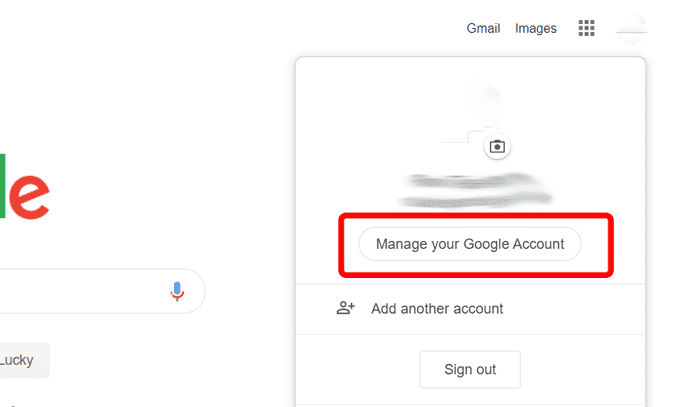
Теперь на вкладке الأمان прокрутите вниз и найдите раздел под названием «ваши устройстваи нажмитеДиспетчер устройствПод этим.
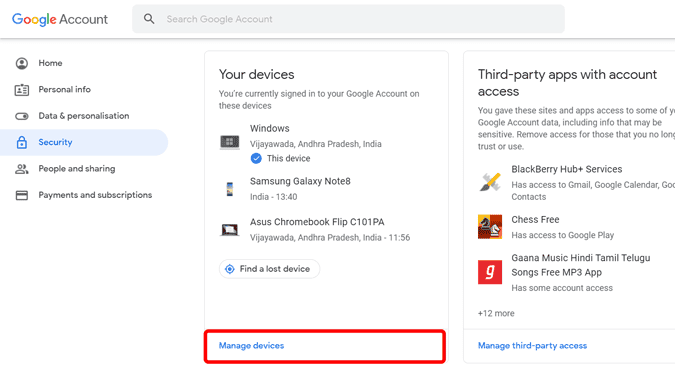
Теперь выберите Chromebook, из которого хотите выйти.
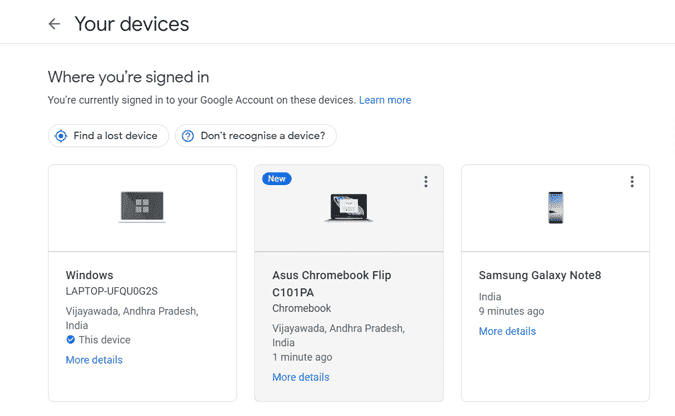
Теперь нажмите кнопку «Выйти» и снова нажмите «Выйти» во всплывающем окне.
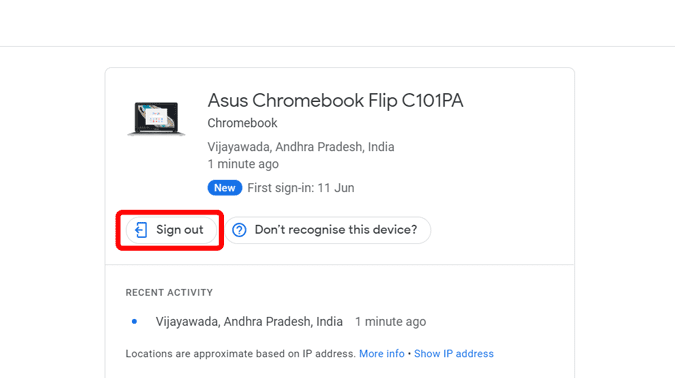
Как только вы выйдете из системы, браузер Chrome на вашем Chromebook выйдет из системы и появится ошибка входа.
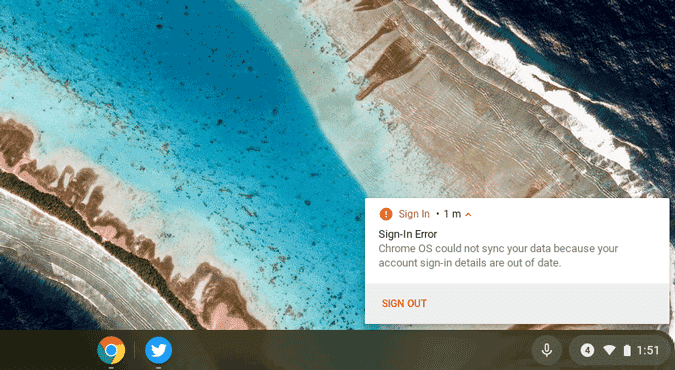
Нажмите на появившуюся ошибку, и ваш Chromebook автоматически выйдет из системы. Однако, несмотря на то, что все ваши данные были удалены из Chromebook, операционная система по-прежнему показывает ошибку входа в вашу учетную запись и статистику. Как и PIN-код, ваш предыдущий пароль больше не работает, и вам нужно снова войти в свою учетную запись Google, чтобы устройство работало должным образом.
Инкапсуляция
Хотя это решение не удаляет вашу учетную запись полностью, это лучшее, что вы можете получить, поскольку вы не только удаляете учетную запись, но также удаляете данные и освобождаете место для хранения для других учетных записей. И самое странное в том, что если вы пытаетесь выполнить весь процесс на Chromebook То же самое, не пойдет. Поэтому убедитесь, что вы находитесь на другом устройстве и используете ту же учетную запись Google.







